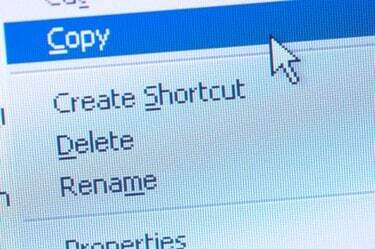
Google Dokümanlar, geleneksel kopyala ve yapıştır tekniklerini destekler.
Google Dokümanlar, Web'in gücünü kelime işlemci türüne getiriyor. Belgeleri yalnızca bilgisayarda görüntülemenize ve düzenlemenize izin veren normal kelime işlemci yazılımının aksine belgeye kaydedilirse, Google Dokümanlar'a bağlı herhangi bir bilgisayarda kurcalayabilirsiniz. İnternet. Ücretsiz hizmet Microsoft Word veya OpenOffice.org kadar kullanışlı olmasa da, kopyala ve yapıştır gibi birçok temel düzenleme işlevi içerir. Hizmetin Web Panosu, metninizi ve resimlerinizi kopyalar ve birden çok belge ve düzenleme oturumu arasında bile bunları yapıştırmak için kullanılabilir hale getirir.
Aşama 1
Google Dokümanlar hesabınızda oturum açın ve normal şekilde bir doküman oluşturmaya başlayın.
Günün Videosu
Adım 2
Kopyalamak istediğiniz pasajın başına tıklayın. Fare düğmesini basılı tutmaya devam edin, ardından imlecinizi metnin üzerinde sürükleyin. İstenen kısım vurgulandığında fare düğmesini bırakın.
Aşama 3
Google Dokümanlar araç çubuğundaki "Web Panosu" simgesini tıklayın. Araç çubuğundaki tek sarı simgedir.
4. Adım
"Seçimi Web Panosuna Kopyala"yı seçin.
Adım 5
Belgede seçilen kısmı yapıştırmak istediğiniz alana tıklayın. Metni bir belgeden diğerine taşımak isterseniz, bu işlevi diğer Google Dokümanlarında da gerçekleştirebilirsiniz.
6. Adım
"Web Panosu" simgesine tekrar tıklayın.
7. Adım
İmlecinizi yapıştırmak istediğiniz metin seçiminin üzerine getirin. Alıntıyı HTML veya düz metin olarak yapıştırma seçeneği görünür. Tercih ettiğiniz seçeneğe tıklayın.
Uç
Google Dokümanlar, birden çok metin parçasını Web Panonuza kopyalamanıza olanak tanır. Windows'ta yerleşik olarak bulunan kopyala ve yapıştır işlevi, bir seferde yalnızca bir alıntı saklayabilir. Web Panosu kopyaladığınız metni çevrimiçi olarak saklar, yani bir Google Dokümanının bir bölümünü bir bilgisayara kopyalayabilir ve başka bir bilgisayara yapıştırabilirsiniz.
Uyarı
Google Dokümanlar ayrıca standart Windows kopyalama tekniklerini (klavye komutları ve sağ tıklama bağlam menüsü -- çok özel durumlarda Google Dokümanlar'daki işlevselliği kaybedebilirler koşullar. Web Panosu'nu kullanmak bunu engeller.

